

Fiddler中文版是一款轻量级的免费HTTP调试抓包工具,内置了基于JScript .NET事件脚本子系统,能够带来极强的灵活性,而且Fiddler还支持记录所有客户端和服务器间的http请求,也支持监视、设置断点、修改输入输出数据等功能,适合广大开发人员或者测试人员使用。
Fiddler能够用于检测网页和服务器的交互情况,并记录所有的你电脑和互联网之间的http通讯,以此让你可以更轻松找到Web程序运行性能的瓶颈,此外该软件还能够查看向Web服务器发送cookies的内容,下载内容的大小等,是超实用的工具。
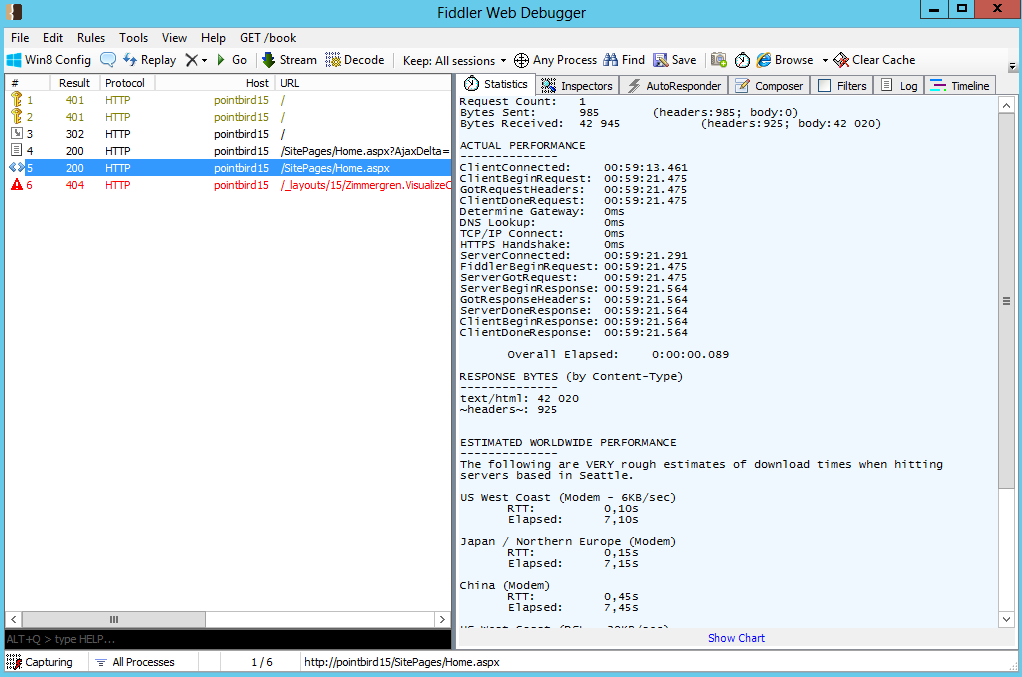
1、支持断点调试技术,当你在软件的菜单—rules—automatic breakpoints选项选择before request,或者当这些请求或响应属性能够跟目标的标准相匹配,测试版就能够暂停Http通讯,并且允许修改请求和响应。这种功能对于安全测试是非常有用的,当然也可以用来做一般的功能测试,因为所有的代码路径都可以用来演习。
2、通过显示所有的Http通讯,可以轻松地演示哪些用来生成一个页面,通过统计页面(就是左边的那个大框)用户可以很轻松地使用多选,来得到一个WEB页面的“总重量”(页面文件以及相关js,css等)你也可以很轻松地看到你请求的某个页面,总共被请求了多少次,以及多少字节被转化了。
3、用户可以加入一个Inspector插件对象,来使用.net下的任何语言来编写Fiddler扩展。RequestInspectors 和 ResponseInspectors提供一个格式规范的,或者是被指定的(用户自定义)Http请求和响应视图。
4、另外,通过暴露HTTP头,用户可以看见哪些页面被允许在客户端或者是代理端进行缓存。如果要是一个响应没有包含Cache-Control 头,那么他就不会被缓存在客户端。
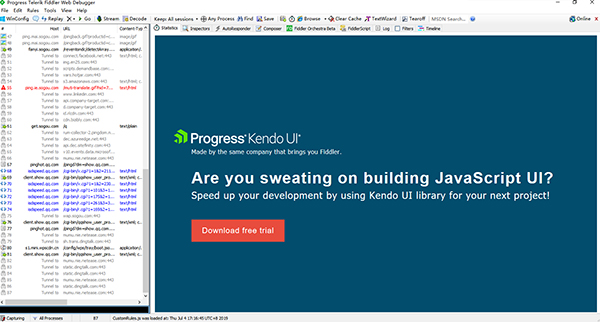
1、保存并重播网络会话
允许您保存HTTP / S流量会话以供以后播放。如果需要,您可以修改请求参数和标头以进行进一步测试。保存的会话也可以与您的队友共享。
2、过滤捕获的流量
在捕获流量时,要遍历数百个请求和响应可能会令人生畏。允许您快速过滤过去和当前流量。按URL,方法,协议,主机等进行过滤。您还可以隐藏所有成功的“ 200”请求,以仅查看错误和警告。
3、深入研究会话指标
在软件中检查各个会话可显示详细信息,例如网络状态,标头,缓存,cookie,URL,协议,压缩,重定向等。右键单击会话以将其保存以供以后使用,与您的团队共享,创建自动响应器规则或在Composer中重播。
4、捕获所有流量
有时,您需要捕获与桌面或Web应用之间的所有流量。可以介入以帮助您记录计算机和Internet之间传递的所有HTTP / S通信。更好的是,还可以捕获来自其他本地运行进程的流量。
5、现场交通检查
检查和调试来自macOS,Windows和Linux系统(以及iOS和Android设备)的流量。确保在客户端和服务器之间传输正确的cookie,标头和缓存指令。支持任何框架,包括.NET,Java,Angular,React,Vue.js等。
6、自动回复
软件的自动响应器使您能够识别/拦截流量,并让调试代理代表远程服务器进行响应。通过返回先前捕获的会话,状态代码,本地文件等来创建自动触发响应的规则-所有这些都无需触摸服务器。
7、保存和共享会话
捕获的网络会话可以保存到工作区中,然后稍后重播。也可以在Fiddler Everywhere UI中与您的队友共享(和评论)这些相同的会话。
8、请求与响应模拟
在任何网站上模拟或修改请求和响应。这是一种无需更改代码即可更改对测试网站的请求和响应的快速简便的方法。
9、HTTP / S流量记录
使用Fiddler Everywhere记录计算机和Internet之间的所有HTTP / S通信。几乎可以从支持代理的任何应用程序(包括Chrome,Safari,Firefox,Opera,Edge等)调试流量。
1、开发fiddler之后默认情况下就是抓包状态,可以查看界面左下角显示capturing,如果没有显示,单击此处可以开始抓包。
2、如果访问的网站是https网站,则需要通过Tools - Fiddler Options - Https - Decrypt Http Traffic来设置将https解密
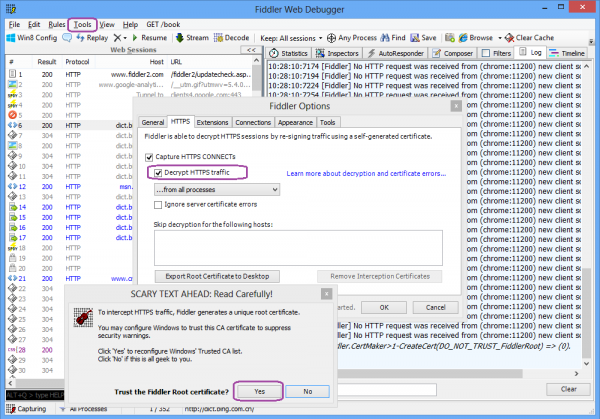
3、通过浏览器发送请求。(在windows平台上此处并不限于浏览器,只要程序是通过winhttp或者wininet发送请求都可以被监测到)
4、在收到回复后回到fiddler查看抓包内容。
1、通过Ctr+F调出查找对话框,在全局查找关键字
2、在选中特定请求之后可以在Inspecters - Raw中分别在特定的请求或回复中查找内容
3、如果回复被压缩过,通过单击提示按钮可以将内容解压缩
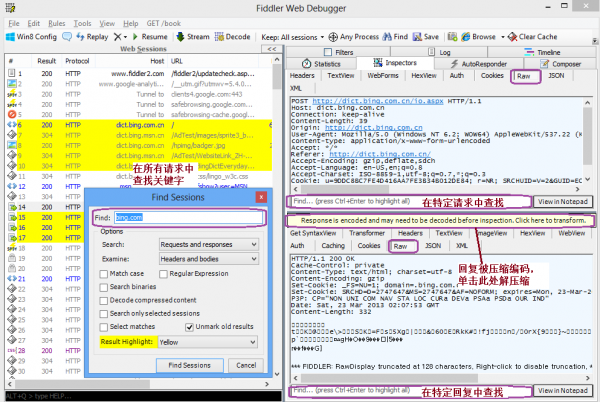
请求自动回复应用也比较广,例如将其他机器抓包倒入自动回复,然后再本机回放重现问题;或者动态调试过程中不希望有些请求去调用服务器,而在自动回复中配制或者进行相应的更改直接查看效果。
1、切换到自动回复(AutoResponder)标签页
2、选中Enable automatic responses
3、点击Import按钮导入抓包的saz文件
4、可以通过默认Url或者通过Rule Editor来修改请求匹配规则
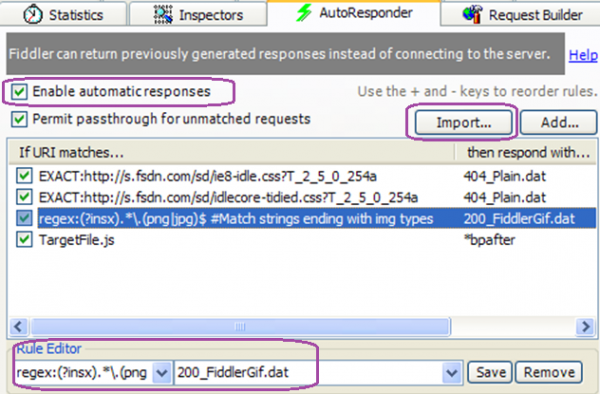
1、通过Rules - Automatic Breakpoints - Before Requests/After Response设置断点。
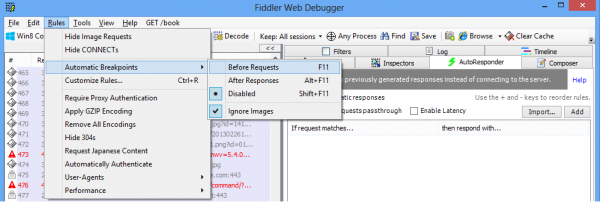
2、断点在请求或者回复受到后触发,可以动态的修改请求或者回复来进行不同的测试。
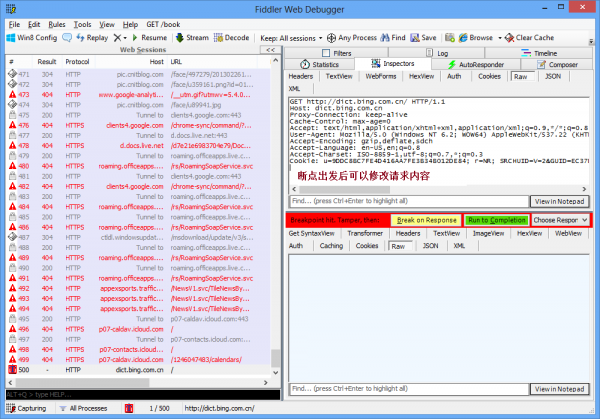
自定义扩展脚本
Fiddler支持通过Jscript方式扩展功能,比如自动通过脚本对请求及回复进行处理。具体的实例可以参考fiddler提供的实例代码。
http://www.fiddler2.com/Fiddler/dev/ScriptSamples.asp
以下是两个简单例子
以下提到的方法可以在CustomRule.js中找到并进行相应的更改,
可以通过Rules - CustomRule来打开CustomRule.js.
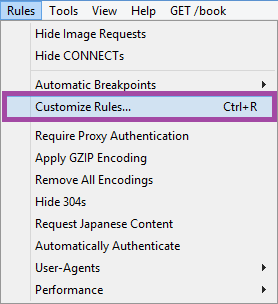
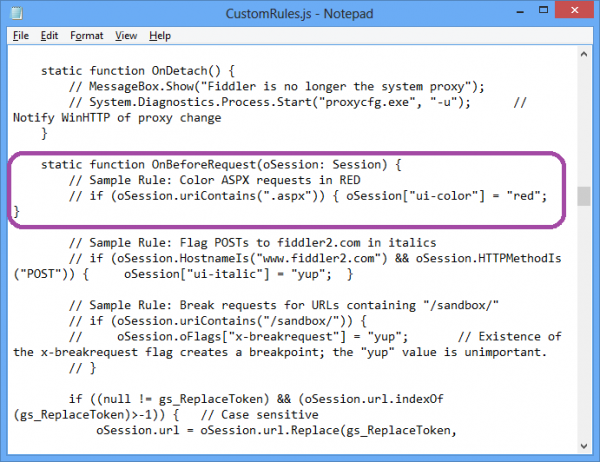
有的用户下载了这个软件之后,就想要去获取它的证书,因为证书可以保护用户的信息安全,获取证书之后就可以进行一些加强操作,非常的有用,那么到底应该怎么做才可以呢?下面就让小编来给大家好好的讲解一下吧,快来看看吧。
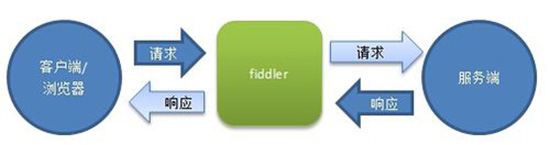
1、首先安装好fiddler,打开程序,进入主界面
2、点击fiddler右上角的按钮,查看电脑ip地址
3、之后在手机上连接fiddler,先进入wifi设置
4、修改wifi设置,点击显示高级选项 手机代理选择手动,出现代理地址输入框
5、输入fiddler上电脑的ip和fiddler的端口号,端口号可以在Tools—》Fiddler Options-connection下查看到
6、输入代理后连接正常,在浏览器里面输入//ip:端口号,下载证书并安装
 立即查看
立即查看38.65MB/国产软件
2021-03-23
 立即查看
立即查看28.7MB/国产软件
2021-10-01
 立即查看
立即查看134MB/国产软件
2021-04-14
 立即查看
立即查看5.92MB/国产软件
2021-10-27
 立即查看
立即查看370KB/国产软件
2021-03-31
 立即查看
立即查看94.86MB/国产软件
2021-11-26
 立即查看
立即查看3.92MB/国产软件
2021-04-14
 立即查看
立即查看13.33MB/国产软件
2021-05-11
 立即查看
立即查看34.11MB/国产软件
2021-01-04
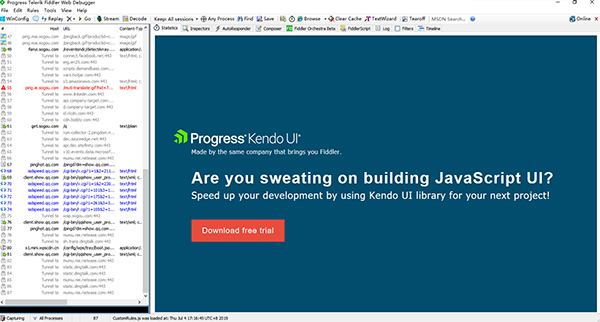
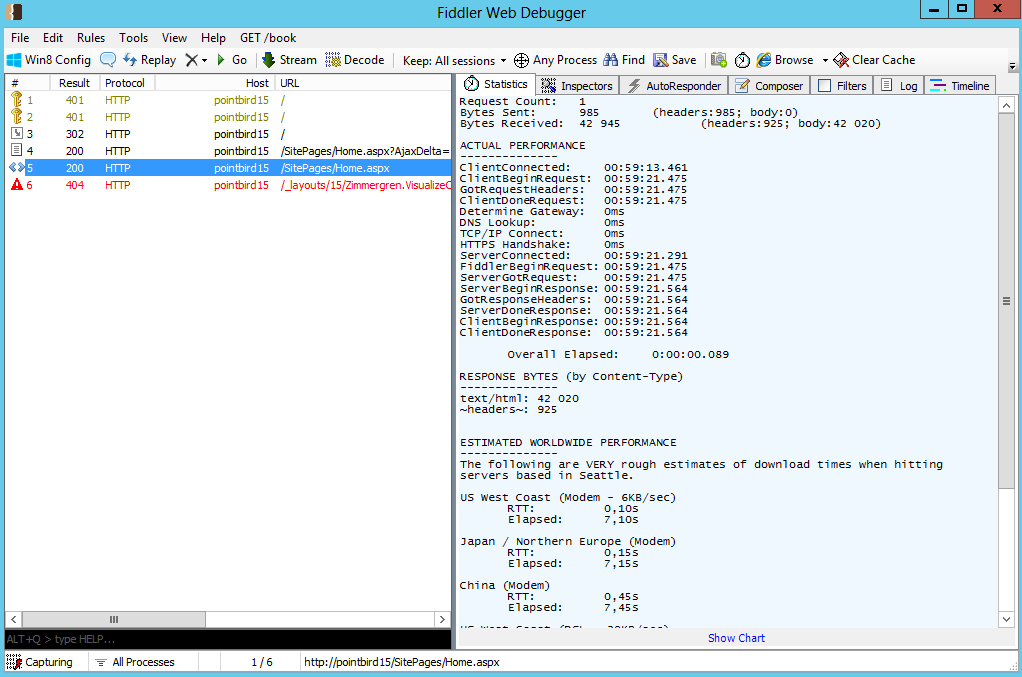
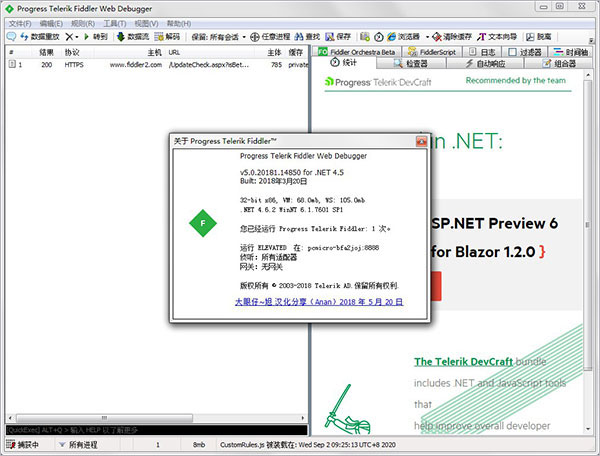
Photoshop 2020破解版1.9GB / 2021-01-04
点击查看UPUPOO激活码领取软件77.98MB / 2021-02-06
点击查看Maya2021最新版1.86GB / 2021-02-03
点击查看